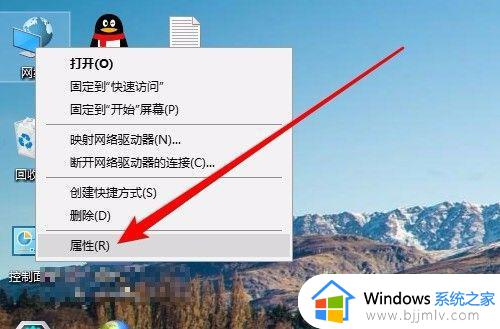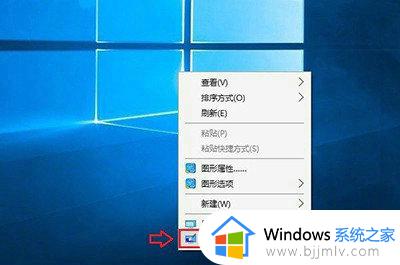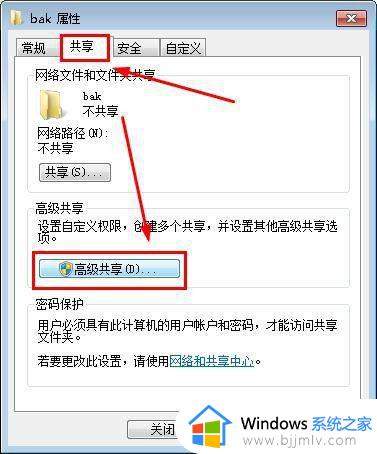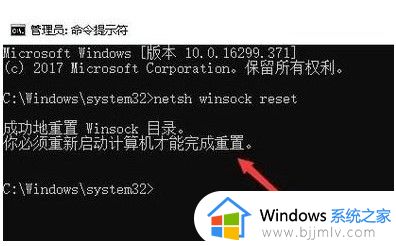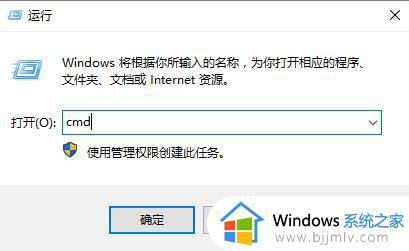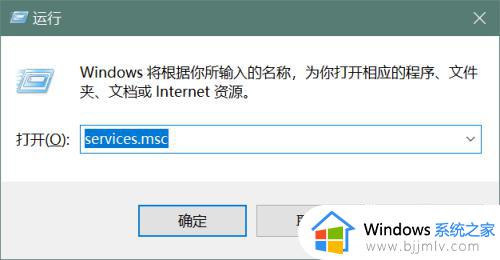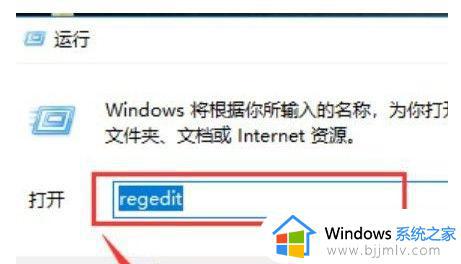win10不显示网络邻居电脑怎么办 win10网上邻居不显示其他电脑解决方法
更新时间:2022-11-11 17:16:21作者:haoxt
windows系统有一个网上邻居的功能,如果在同一个局域网中,那么通过网络邻居就可以看到其他电脑,不过有用户遇到win10不显示网络邻居电脑的问题,这是怎么回事呢?其实这是因为我们系统没有开启网络发现导致的,下面就和小编一起来学习下win10网上邻居不显示其他电脑解决方法。
win10网上邻居看不到其他电脑解决方法:
1.在Windows10桌面,右键点击“此电脑”图标。在弹出菜单中选择“属性”菜单项。
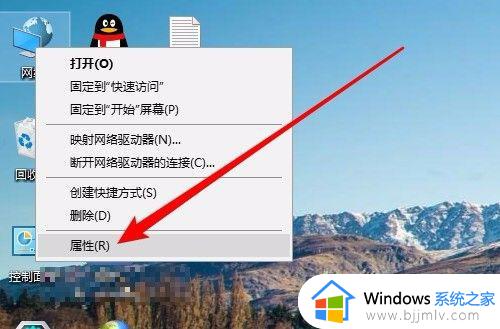
2.接下来在打开的网络和共享中心窗口中,点击左侧边栏的“更改高级共享设置”快捷链接。
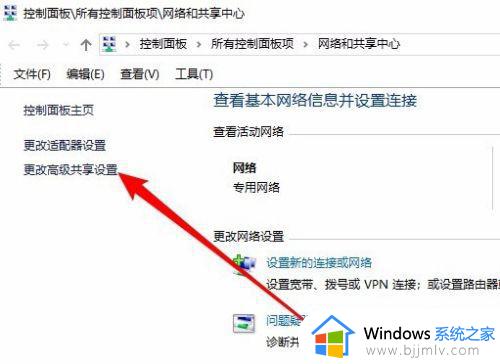
3.在右侧打开的高级共享设置窗口中,选择“启用网络发现”与“启用文件和打印机共享”设置项。
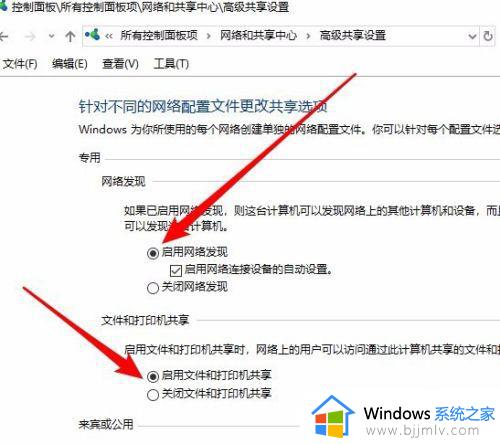
以上就是win10不显示网络邻居电脑怎么解决的方法,如果你遇到网络邻居找不到其他电脑的问题,就可以参考上面的方法来解决。